Twitterでツイートできない理由
Twitterでツイートできない場合、いくつかの理由が考えられます。まず最初に、アカウントの制限が影響していることがあります。アカウントが一時的に凍結されている場合や、スパム行為と見なされる行動を行った場合、ツイートを行うことができません。
このような制限は、アカウントの信頼性に影響を与え、他のユーザーとコミュニケーションを取ることが難しくなります。
次に、インターネット接続の問題も重要な要素です。Wi-Fiやモバイルデータが不安定な場合、ツイートを送信する際にエラーが発生することがあります。この場合、接続を確認し、改善することで問題が解消されることが多いです。
最後に、アプリの不具合やバグも考えられます。Twitterアプリが最新でない場合や、キャッシュが溜まっていると、正常に動作しないことがあります。アプリを更新したり、再インストールすることで、これらの不具合を解消することが可能です。
以上の理由から、Twitterでツイートできない際には、アカウントの状態、インターネット接続、アプリの状態を確認することが重要です。これにより、スムーズにコミュニケーションを続けることができるでしょう。
アカウントの設定を確認する方法
Twitterでツイートできない場合、まずはアカウントの設定を確認することが重要です。
最初に、プライバシー設定を見直しましょう。プライバシー設定が厳しすぎると、ツイートが制限されることがあります。アカウントの設定メニューから「プライバシーと安全」セクションに進み、ツイートの公開範囲やフォロワーの設定を確認してください。
次に、アカウントの認証状態を確認する必要があります。Twitterでは、アカウントが適切に認証されていない場合、ツイートやその他の機能に制限がかかることがあります。
設定メニューから「アカウント」セクションに移動し、認証状況を確認してください。
さらに、アカウントが凍結や制限を受けていないかも確認する必要があります。凍結や制限がかかっている場合、アカウントの設定メニューや通知にその旨が表示されることがあります。
これらの情報は、アカウントの健全性を保つために重要です。
以上のポイントを確認することで、Twitterでツイートできない原因を特定し、適切な対策を講じることができます。アカウントの設定を定期的に見直し、問題が発生しないようにしましょう。
ネット接続のトラブルシューティング
Twitterでツイートできない場合、まずはネット接続の状態を確認することが重要です。接続の問題は、Wi-Fiやモバイルデータの設定に起因していることが多いです。
まずはWi-Fi接続を確認し、ルーターが正常に動作しているかを確認しましょう。
Wi-Fi接続を利用している場合は、Wi-Fiアイコンが正しく表示されているか確認してください。接続が不安定な場合は、モバイルデータに切り替えてみるのも一つの方法です。
逆にモバイルデータを使用している場合は、データ通信が有効になっているか確認してください。
次に、接続速度のテストを行うことをお勧めします。インターネット接続が遅い場合、ツイートが送信できない原因となることがあります。スマートフォンやPCでスピードテストを行い、適切な速度が出ているか確認しましょう。
一般的に、スピードテストを行うことで、回線の状態を把握することができます。
さらに、ルーターの再起動も効果的な手段です。ルーターを再起動することで、一時的な接続問題を解決できる場合があります。再起動の手順は、電源を切り、数秒待ってから再度電源を入れるというシンプルなものです。
この手順を行った後、再度Twitterにアクセスしてツイートを試みてください。
これらの手順を試すことで、Twitterでのツイートができない問題を解決できる可能性があります。ネット接続のトラブルシューティングは、まず基本的な確認から始めることが重要です。
アプリケーションのトラブルシューティング
Twitterでツイートできない場合、いくつかの原因が考えられます。まず、アプリの更新を確認することが重要です。古いバージョンのアプリでは、正常に機能しないことがあります。
アプリストアを開き、Twitterアプリが最新の状態になっているかどうかをチェックしてください。
次に、キャッシュのクリアを試みることが有効です。キャッシュが溜まることでアプリの動作が不安定になることがあります。設定メニューからアプリのキャッシュをクリアするオプションを選択し、データを一時的に削除してください。
これにより、アプリの動作が改善される場合があります。
それでも問題が解決しない場合は、アプリの再インストールを検討することが必要です。アンインストール後、アプリストアから再度インストールすることで、障害が解消される可能性があります。
この手順を行うと、アプリが初期状態に戻るため、各種設定がリセットされます。
これらの手順を試すことで、Twitterでツイートできない問題の解決に役立つでしょう。アプリの更新確認、キャッシュのクリア、再インストールといった基本的なトラブルシューティングの方法を実践し、快適なTwitter利用を楽しんでください。
Twitterのサポートを利用する方法
Twitterを利用していると、時には「ツイートできない」といった問題に直面することがあります。このような場合、Twitterのサポートを活用することで、問題解決に繋がります。
ここでは、Twitterのサポートを効果的に利用する方法について説明します。
まず、Twitterのヘルプセンターを訪れることが重要です。ヘルプセンターでは、様々な問題に関する情報が整理されています。特に「ツイートできない」といった具体的な問題に関するセクションを探し、解決策やトラブルシューティングの手順を確認することができます。
次に、問題を報告する手順です。ヘルプセンター内には、問題報告のためのフォームが用意されています。必要な情報を正確に入力することで、Twitterのサポートチームが迅速に対応できるようになります。
また、よくある質問(FAQ)を参照することも有効です。多くの場合、同じような問題を抱えたユーザーがいるため、FAQには有用な情報が掲載されています。これにより、自分の問題が解決する手がかりを得られるかもしれません。
以上の方法を活用することで、Twitterで「ツイートできない」といった問題を効果的に解決することができるでしょう。サポートを利用する際は、必ずしっかりと情報を確認し、正確な手順を踏むことが重要です。
まとめと今後の対策
Twitterでツイートできない場合、まずは基本的な対処法を確認することが重要です。アカウントの状態を確認し、ログイン情報やパスワードの正確性を確認します。また、アプリのアップデートやキャッシュのクリアも試みるべきです。
これらの手順を踏むことで、多くのケースで問題が解決することがあります。
今後のためには予防策を講じることが大切です。定期的にアカウントの設定を見直し、不正アクセスの防止策を講じることで、ツイートできない状況を未然に防ぐことができます。
さらに、サービスの公式情報を確認し、障害情報やメンテナンス時間を把握しておくことが有効です。
SNS利用時には心構えも重要です。ツイートできない状況が発生した際には、冷静に対処することが求められます。感情的にならず、問題解決に向けた行動を優先することで、ストレスを軽減できます。
また、SNSが持つリスクを理解し、情報の取り扱いには慎重になる姿勢が大切です。
これらの対策を通じて、Twitterでのスムーズなコミュニケーションを維持することができるでしょう。日々の利用がより良いものになるよう心掛けましょう。


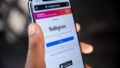
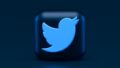
コメント